Emmmmm, nginx 感觉不太行,aws ec2 流量限制 30G,不够用,换了 Google 云和 Caddy
Open faple-ml opened 4 years ago
Emmmmm, nginx 感觉不太行,aws ec2 流量限制 30G,不够用,换了 Google 云和 Caddy
没看到有说流量限额吧,不过ec2开那个最低配置的倒是可以用12个月😂,GCP的免费额度用的也很快
我也配置了一个,域名是从aws上面买的,5美金一年,然后amazon提供免费的证书,使用t2.micro, 操作系统使用Ubuntu
你说的30G,是否是指上行、下行加起来15G * 2呀?
大佬是在Issue里写博客吗😂
配置一次有点不容易,记录一下
申请 AWS 服务器
注册一个亚马逊云的账户,可以享受一年免费的国外服务器,所以就选aws搭建vps了。
申请账号
登录后点击左上角服务,然后选择 EC2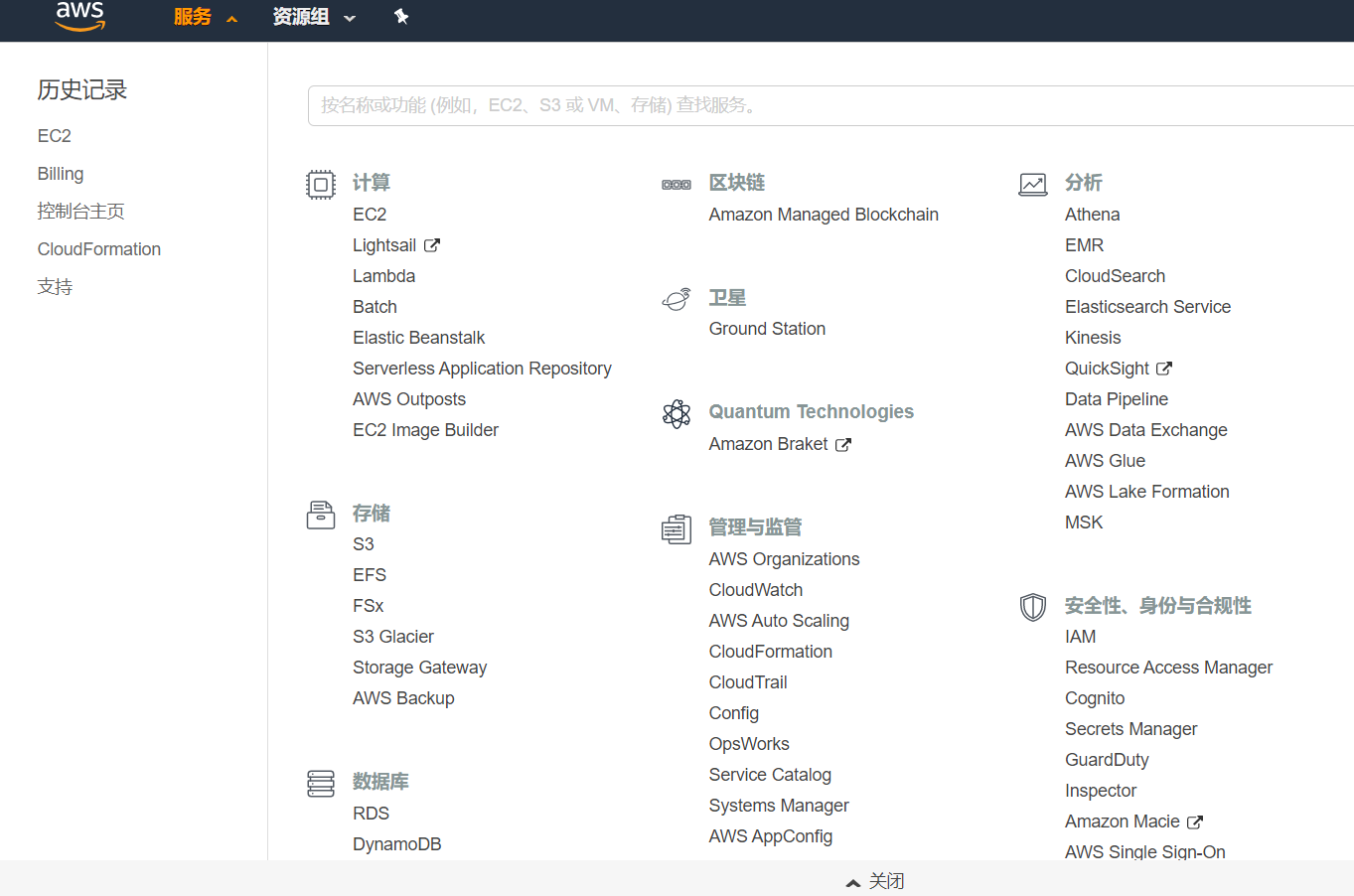
右上角选择服务器所在地区
参考:在中国,Amazon EC2的哪个节点比较快?
点击启动实例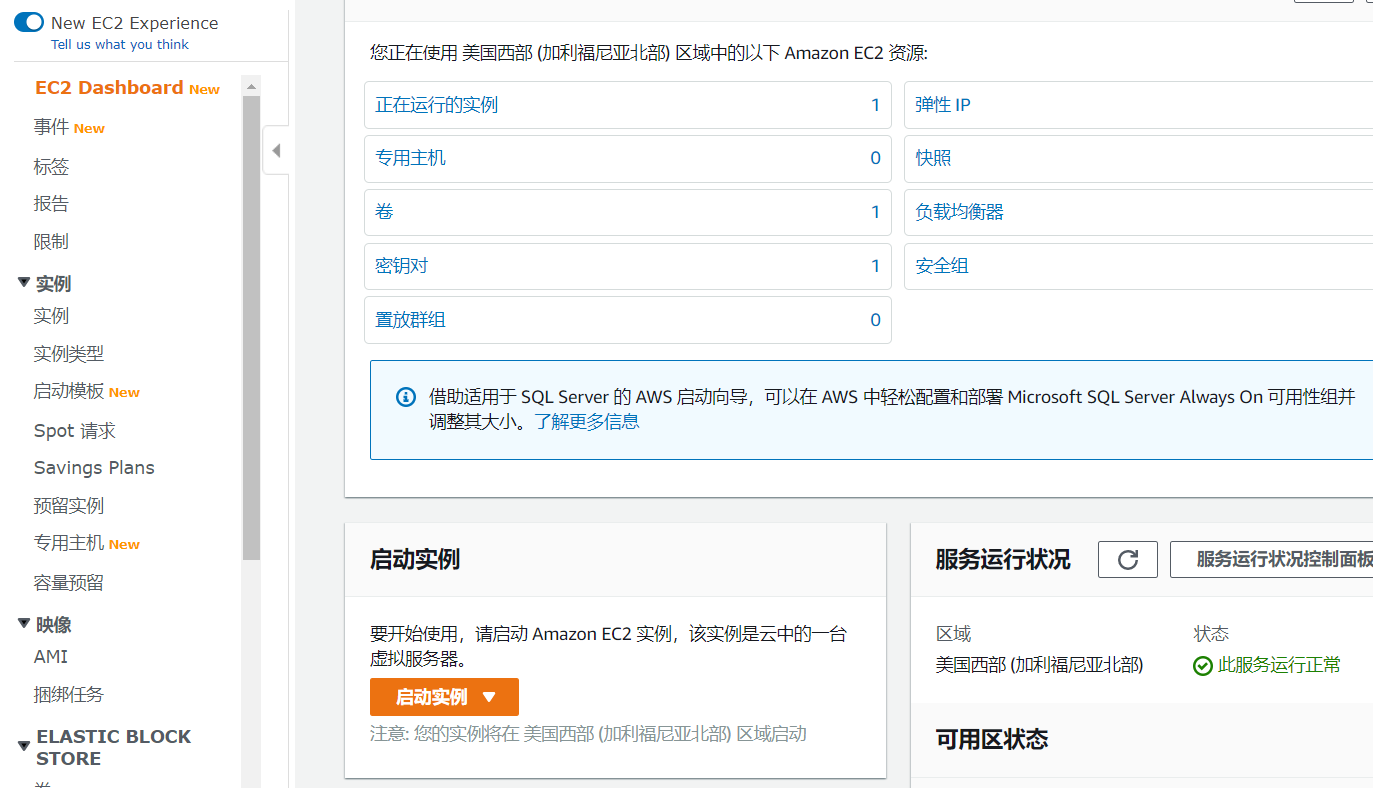
选择一个系统映像
选择实例类型(就一个免费的,默认就是它),然后点击审核和启动
最后点启动,会出现密钥对的界面,选择创建新密钥对,然后输入私钥名称,就会生成一个 .pem 文件。选择下载密钥对,这个文件是你访问服务器的密码,需要保存好。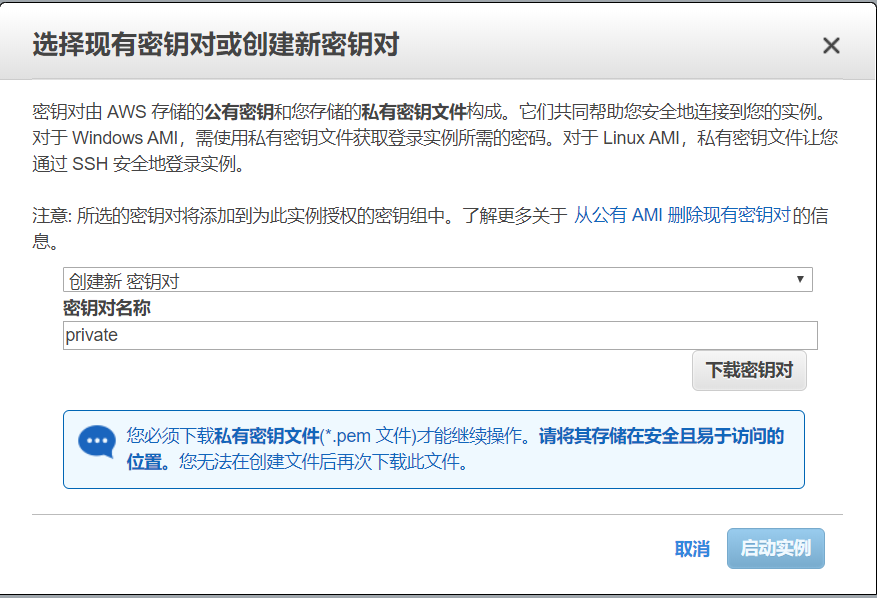
安全组设置
按照默认设置,创建的服务器只允许 ssh 访问,所以我们设置安全组规则让所有端口都可以访问。
打开实例的安全组(在左边列表中)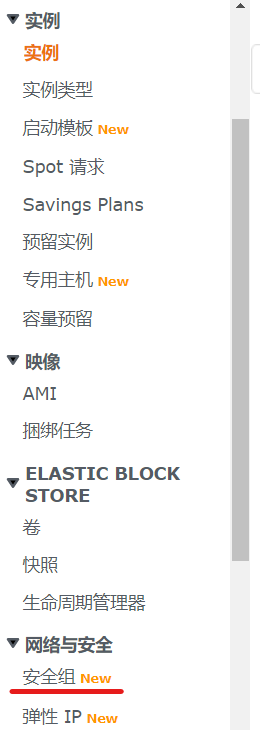
在入站规则添加 所有流量(即允许所有流量进入,不然ping不通)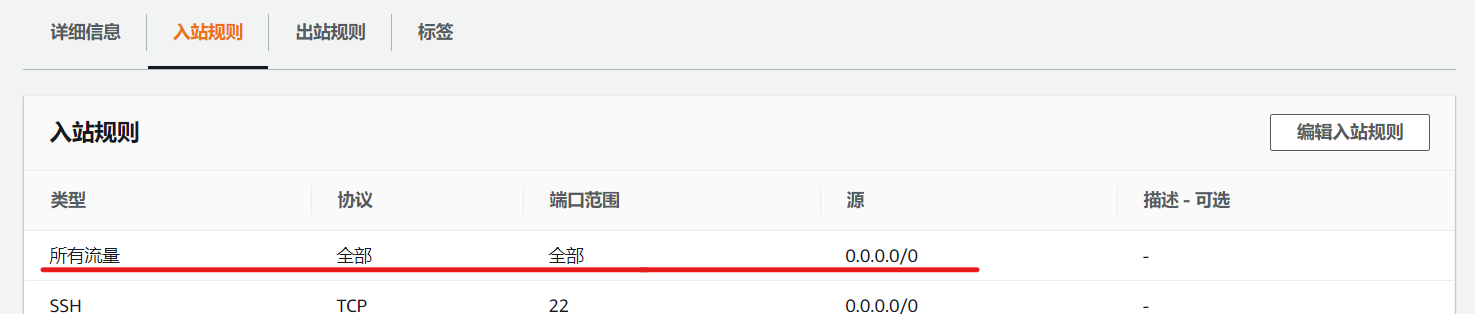
连接到 aws 服务器
这里我使用 PuTTY 进行连接(只要是 ssh 连接就可以)
安装 PuTTY
从 Windows 菜单打开 PuTTYgen
打开 PuTTY
参考:5个步骤教你申请aws账号搭建免费的VPS
配置 V2ray (包括 Vmess+log+mux+tls+nginx+websocket)
基本配置
服务器端(Linux,配置文件 config.json 在 /etc/V2ray 下)
sudo -sapt-get updatewget https://install.direct/go.shsudo bash go.shsudo systemctl start v2raysudo bash go.sh即可,更新完 V2ray 会自动重启客户端(Windows)
VMess
使用于 V2Ray 的 加密传输协议,修改后需重启 V2Ray
客户端
cat /proc/sys/kernel/random/uuid生成服务器端
日志
检查配置文件
jq . config.json/usr/bin/v2ray/v2ray -test -config /etc/v2ray/config.json高级配置
Mux
WebSocket+TLS+Nignx
如果只配置 tls,把它的配置添加到 config.json 文件中即可。但加上 websocket,就只在 config.json 中配置 ws,然后在 nginx 上配置 tls。
WebSocket
服务器端 - 在 inbounds 中添加
客户端
"settings": { "auth": "noauth", "udp": false }
"streamSettings":{ "network":"ws", "security": "tls", "wsSettings": { "path": "/ray" } }
TLS
acme.shcurl https://get.acme.sh | shsocat,apt-get install -y socatsource ~/.bashrcsudo ~/.acme.sh/acme.sh --issue -d <你的域名> --standalone -k ec-256sudo ~/.acme.sh/acme.sh --renew -d <你的域名> --force --eccsudo ~/.acme.sh/acme.sh --installcert -d <你的域名> --fullchainpath /etc/v2ray/v2ray.crt --keypath /etc/v2ray/v2ray.key --eccNginx
apt-get install nginxsystemctl enable nginx新建一个 nginx 的站点配置文件
nano /etc/nginx/conf.d/v2ray.conf写入启动 v2ray 和 nginx
查看 v2ray 和 nginx 的运行状态
参考:官方教程,V2Ray 进阶配置 WebSocket+TLS+Nginx